Como remover completamente o Komodo?
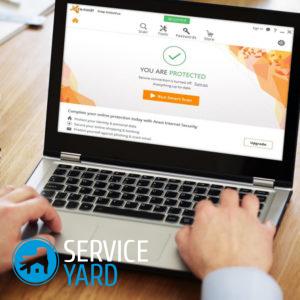
Nenhum usuário gostará de um programa que não possa ser excluído da memória do computador. Alguns softwares não atendem às necessidades do usuário e devem ser desinstalados, mas essa operação nem sempre é bem-sucedida. Como remover completamente o Komodo? Muitos estão interessados nesta questão, por isso compartilharemos as instruções, que incluem várias maneiras de lidar com convidados indesejados no seu PC.
para conteúdos ↑Método No. 1
Anteriormente, você poderia usar um programa de remoção especial que ajudaria a realizar uma remoção completa do Comodo em apenas alguns cliques. Mas foi lançado o Comodo da sexta versão, que inclui um firewall, um navegador e um sistema de segurança, mas os desenvolvedores não se preocuparam em criar um bom desinstalador. Como lidar com esse visitante e o que terá que ser usado? Vamos descobrir como remover o Komodo usando as ferramentas integradas do sistema operacional Windows.
Importante! Este método é relevante apenas para os casos em que o produto do fabricante está instalado no seu sistema sem falhas ou erros.
Para realizar a remoção corretamente, você deve fazer o seguinte:
- Vá para o menu "Iniciar".
- Neste menu, localize a guia "Painel de controle".
- A partir daí, vá para a seção "Desinstalar um programa".
- Em seguida, procure a destruição na lista de nossos candidatos e clique no item "Excluir / Alterar".
- O Assistente para adicionar ou remover programas é exibido na tela, que fornece cuidadosamente mais instruções de remoção.
- Siga estas instruções, reinicie o computador e aproveite o resultado.
Método No. 2
Se suas tentativas de demolir o software não foram bem-sucedidas, consulte outras instruções para uma desinstalação completa. E você precisa fazer o seguinte:
- Reinicie seu computador pessoal e inicie o sistema no modo de segurança. Para fazer isso, você deverá pressionar a tecla F8 durante a inicialização e selecionar o modo de inicialização desejado.
- Em seguida, vá para o atalho “Meu computador” e procure a pasta com software antivírus da Comodo. Por padrão, o programa tem o seguinte caminho de localização: Unidade C, Arquivos de Programas, COMODO. Se você conseguir, exclua completamente o diretório.
- Agora encontre o software popular chamado “Ccleaner”. Execute-o e ative o modo "Limpeza" e limpe no "Registro" todos os dados temporários, diretórios abandonados e outras entradas de registro de terceiros.
- Reinicie o sistema operacional Windows e fique satisfeito com o resultado.
Importante! Há rumores de que o desenvolvedor vai equipar o mercado com um utilitário especial para limpar a memória do seu computador.
Ainda não foi possível remover completamente o Komodo? Resta apenas usar outro software.
para conteúdos ↑Método 3
Para desinstalar o CIS corretamente, considere o trabalho de um utilitário especial para remover outros produtos de diferentes desenvolvedores.
Recomendamos que você consulte as seguintes instruções:
- Você precisa baixar o utilitário especial "UninstalletTool.exe", que o ajudará a lidar com a limpeza completa do antivírus Komodo.
- Você precisará desativar o modo sandbox no aplicativo irritante. Para fazer isso, basta clicar com o botão direito do mouse no atalho do software, no menu de contexto que é aberto, selecione a opção chamada “Modo Sandbox” - “Inativo”. Resta apenas pressionar o botão de saída.
- Em seguida, você precisa usar o utilitário discutido no primeiro parágrafo.Descompacte e execute o desinstalador.
- Uma janela será aberta à sua frente, na qual você precisará selecionar o produto cuja remoção está interessada. No nosso caso, é "Desinstalar o Comodo Internet Security".
- O software o familiarizará com os possíveis riscos. Você precisa confirmar seu contrato e pressionar a tecla “Enter”.
- Estamos aguardando o final do processo de remoção e não se esqueça de reiniciar o sistema operacional Windows.
Imagens de arquivo
Se um de seus amigos ou conhecidos não souber como remover o Komodo do computador, você poderá ajudá-lo em segurança. Resta apenas dar um conselho para o futuro: da próxima vez antes de instalar qualquer utilitário, é melhor pensar algumas vezes!
- Como escolher um aspirador de pó levando em consideração as características da casa e dos revestimentos?
- O que procurar ao escolher uma entrega de água
- Como criar rapidamente conforto em casa - dicas para donas de casa
- Como escolher a TV perfeita - dicas úteis
- O que procurar ao escolher as cortinas
- O que deve ser tênis de corrida?
- Que coisas úteis você pode comprar em uma loja de ferragens
- Revisão do iphone 11 pro max
- Do que o iPhone é melhor que os smartphones Android



